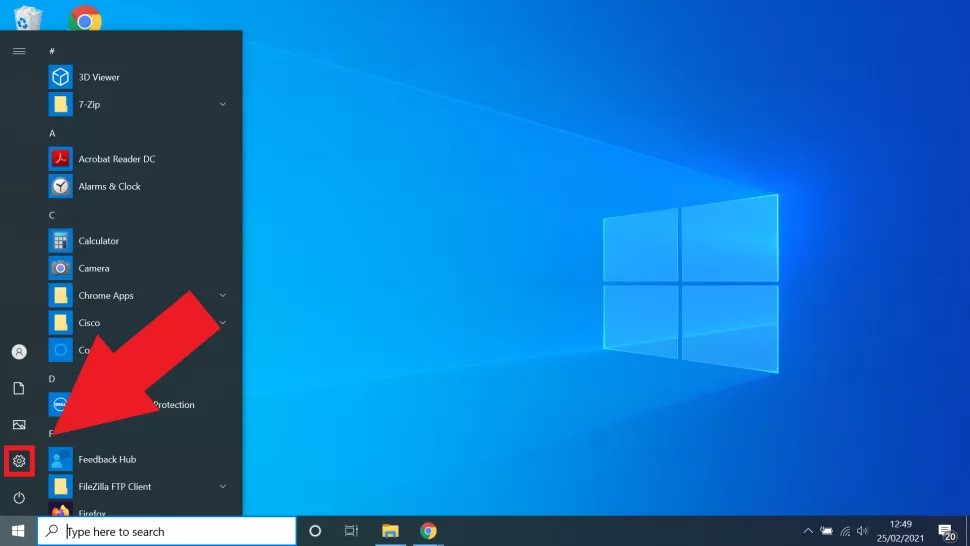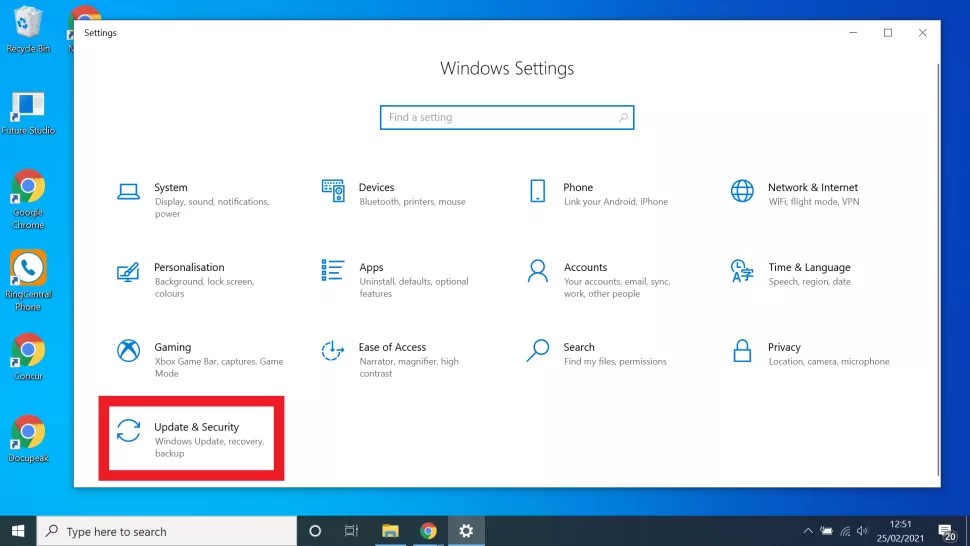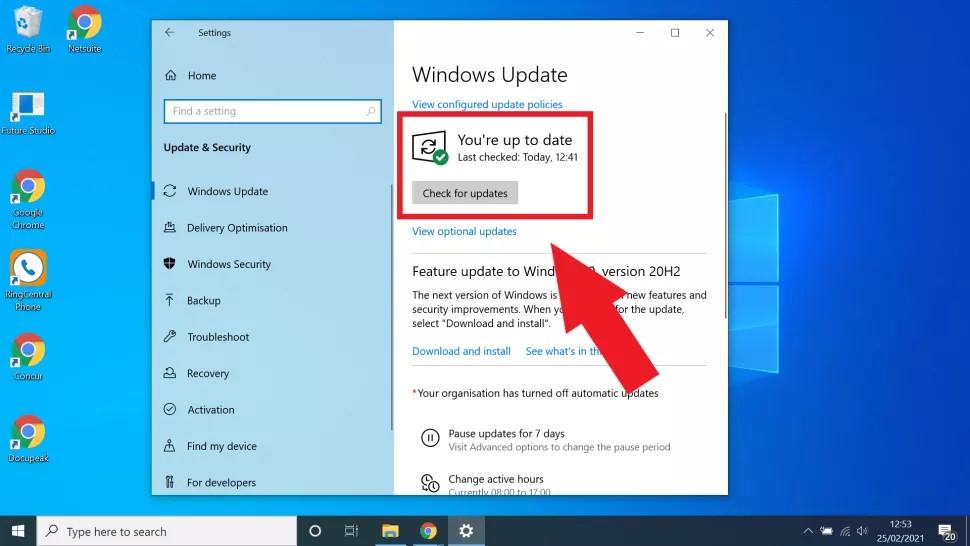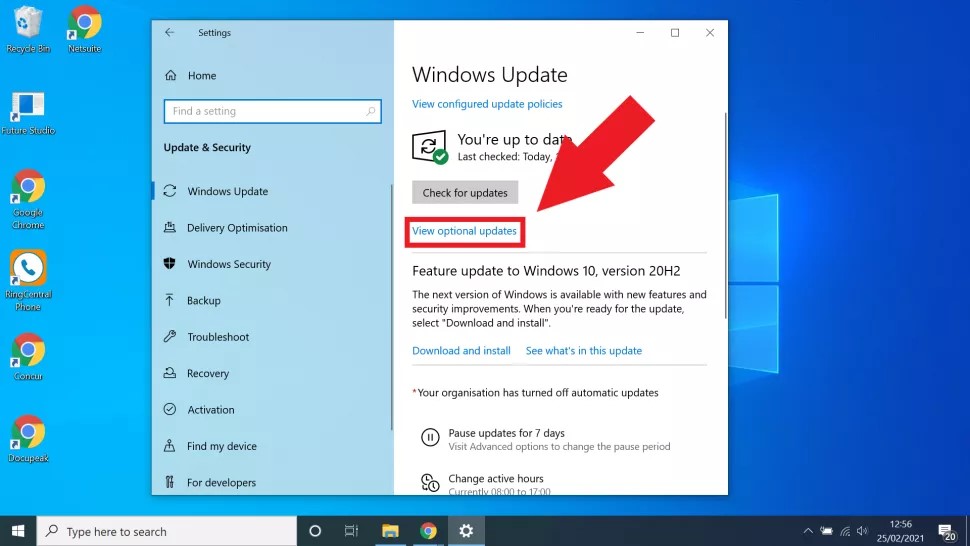نحوه بروزرسانی ویندوز ۱۰ برای دریافت پچ ها و ویژگیهای جدید در اینجا ارائه شده است.
اگر از چگونگی بروزرسانی ویندوز ۱۰ خود مطلع باشید، کنترل بسیار خوبی بر روی عملکرد ایمن و روان سیستم خود خواهید داشت.
بروزرسانی ها باعث تغییر منظم سیستم از جمله رفع اشکالات و مشکلاتی که می توانند عامل خرابی سیستم شما باشند، می شوند. برنامههایی که هر روز استفاده میکنید ممکن است متوقف شوند زیرا با نسخه منسوخ ویندوزی که اجرا میکنید سازگار نیستند.
در واقع، بروز نگه داشتن ویندوز تضمین میکند که شما نسخهای از سیستم عامل را خواهید داشت که کمترین اشکالات را دارد و نسخهای که هم با برنامههای Microsoft و هم با نرم افزارهای توسعه دهندگان شخص ثالث مانند Google بسیار راحت کار خواهد کرد.
خوشبختانه بروزرسانی ویندوز ۱۰ یک فرایند بسیار آسان است که به بیش از چند کلیک نیاز ندارد. هنگامی که از چگونگی انجام این کار مطلع شدید، توصیه میکنیم به طور مرتب بروزرسانی ها را بررسی کنید تا مطمئن شوید که از قافله عقب نمانید و در پایان نسخه قدیمی Windows را اجرا نمیکنید.
مراحل بروزرسانی ویندوز ۱۰
۱- انتخاب Setting از منو استارت
منوی استارت در نوار ابزار دستگاه ویندوز ۱۰ شما قرار دارد. فقط روی نماد Windows در گوشه پایین سمت چپ صفحه کلیک کنید، یا اینکه میتوانید “settings” را در نوار جستجو در کنار آن تایپ کنید.
۲- ازمنوی Setting گزینه Updates and Security را انتخاب کنید
بعد از دانلود منوی Settings، از لیست گزینهها، Updates and Security را انتخاب کنید. اگر به هر دلیلی در تلاش برای یافتن آن هستید، میتوانید از نوار جستجو در بالا برای یافتن سریع آن استفاده کنید.
۳- بروی Check for updates کلیک کنید
هنگامی که در منوی Updates and Security در بالای صفحه هستید، تمام اطلاعات مورد نیاز شما در آنجا خواهد بود. ویندوز به شما اطلاع میدهد که بدون نیاز به انجام کاری بروز هستید، اما اگر میخواهید دوباره بررسی کنید فقط دکمه “Check for updates’” را بزنید.
۴- دانلود و راه اندازی مجدد
اگر بروزرسانی در دسترس باشد، سیستم شما اکنون آنها را دانلود میکند. هنگامی که دانلود و نصب آنها به پایان رسید، میتوانید اکنون بروزرسانی کنید یا برای بعداً مجدداً برنامه ریزی کنید (اگر بروزرسانی ویندوز ۱۰ نیاز به راه اندازی مجدد دارد).
۵- برای بروزرسانی بیشتر بررسی کنید (اختیاری)
این یک مرحله اختیاری است، بنابراین فقط اگر به دنبال بروزرسانی خاص هستید که هنوز نصب نشده، تا اینجا پیش بروید. اینجا بروزرسانی ها بیشتر مواردی است که باید در صورت جستجوی ویژگی خاصی که هنوز در سیستم شما نیست استفاده شود.
فقط “view optional updates” را بزنید و در صورت داشتن آنها ویندوز لیستی از بروزرسانی های اضافی را که میتوانید انجام دهید به شما میدهد. این یک تنظیم پیشرفتهتر است، بنابراین مگر اینکه از برنامههای شخص ثالث زیادی استفاده کنید، این مرحله لازم نیست.